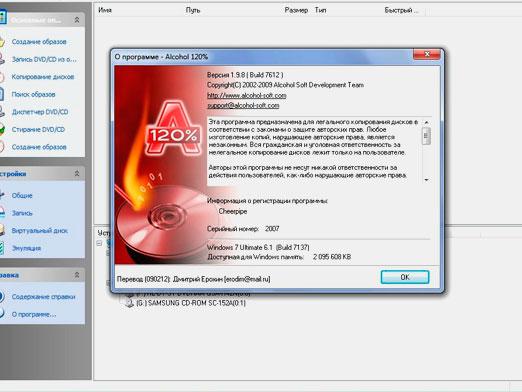Sådan beskytter du en fil?

Nogle gange skal pc-brugere beskytte filen med et kodeord. Overvej flere mulige måder at beskytte filer på.
Arkivering af en fil
For at beskytte filer kan du arkivere dem og angive et kodeord på det. Denne metode er meget enkel, den kan bruges på næsten alle pc'er, og filtypen gør ikke noget.
Med henblik på arkivering og indstilling af et kodeord kan du bruge et af de mest enkle og fælles programmer - WinRAR:
- Vælg det dokument, som du vil angive adgangskoden til, og klik på højre museknap. I det åbnede vindue skal du klikke på "Tilføj til arkiv".
- Klik på fanen Avanceret, og vælg Indstil kodeord.
- I indtastningsboksen til adgangskode skal du indtaste detto gange. På trods af at filerne er beskyttet med adgangskode, vil deres navne være synlige under visning af arkivet. Derfor, hvis du ikke vil tillade dette, anbefales det at kontrollere "Krypter filnavne".
- Bekræft de gemte ændringer og klik på "OK".
- Angiv det sted, hvor du vil gemme arkivet. For at gøre dette skal du gå til fanen "Generelt" og ændre dens placering.
Dette arkiv kan flyttes til et korthukommelse, gå til generel gennemgang på en pc, send via internettet og rolig, at nogen vil kunne se indholdet. Under forsøget på at udpakke arkivet, vil brugeren se en meddelelse om, at adgangskoden skal indtastes. For senere at udpakke det præsenterede arkiv er det nødvendigt at have WinRAR arkiveret på pc'en.
Beskyttelse af filen mod sletning
Attribut "læses kun"
For at beskytte en fil mod sletning skal du indstille den tilsvarende attribut "Læs kun".
- For at gøre dette skal du højreklikke på den mappe, hvor denne fil er gemt.
- I det viste vindue er det nødvendigt at sætte et kryds ved siden af indskriften "Kun læsning". Klik på "OK" og vælg "Apply to all attached files".
Hvis du gjorde alt rigtigt, så vises et vindue, når du forsøger at slette en mappe, for at bekræfte sletningen af en fil fra denne mappe.
FolderGuardPro
Hvis du er bange for, at dine filer kan fjernes ved et uheld, skal du bruge FolderGuardPro-værktøjet:
- Kør det og i det tilsvarende vindue vælg den fil, du vil beskytte mod sletning.
- Tænk på et kodeord for at få adgang til det angivne dokument. I fremtiden skal du bekræfte beskyttelsens start ved at angive det tilsvarende element i vinduet.
- Hvis du vil have, at mappebeskyttelsen skal tændes hver gang du starter operativsystemet, skal du vælge "Start beskyttelse under start af Windows" i det nye vindue. Klik på "Afslut".
Beskytter filen mod redigering
Hvis du vil have et tekstdokument kan åbnes, men kan ikke redigeres, kan du indstille en særlig adgangskode:
- I Microsoft Word-dokumentet skal du gå til fanen "File".
- Vælg "Information" og "Tilladelser".
- Klik på "Beskyt dokumentet" og angiv artiklen "Begræns redigering". Et sekund senere vises feltet "Begrænsning af redigering og dokumentformatering" på højre side.
- Vælg "Læs kun" fra rullelisten.
- Gå nu ned og tryk på knappen "Aktivér beskyttelse". Derefter kan du indtaste adgangskoden (denne procedure skal gentages to gange) og trykke på "OK".
På den måde kan du beskytte filen mod redigering.
Beskytter filen mod kopiering
- For at beskytte filen mod kopiering i Microsoft Word skal du vælge menuen "Fil" og derefter klikke på "Detaljer" og "Tilladelser".
- Nu skal du vælge emnet "Beskyt dokument" og "Begræns dokument redigering".
- Hvis du gør alt rigtigt, vil der være en lilleEt vindue hvor brugeren kan indtaste adgangskoden og bekræfte den. Dokumentet vil nu modtage pålidelig kopibeskyttelse. Andre brugere kan ikke vælge og kopiere dele af dette dokument.